Prohledá váš systém a vypíše všechny existující a případně chybějící ovladače. Nástroj také zjistí, zda již existuje nová verze pro aktuální záznamy. V případě potřeby je lze aktualizovat přímo pomocí nástroje DriverFix.
Chcete-li tak učinit, načtěte příslušný soubor do počítače a jedním kliknutím zkopírujte novou verzi do počítače.
Pro automatickou aktualizaci však doporučujeme stáhnout tento nástroj pro aktualizaci ovladačů (100% bezpečný a námi testovaný).
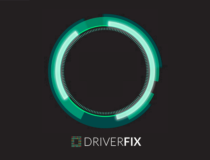
DriverFix
Tento skvělý software aktualizuje všechny vaše ovladače pomocí několika kliknutí, takže jej určitě vyzkoušejte.
Zkontrolujte, zda je vaše grafická karta povolena
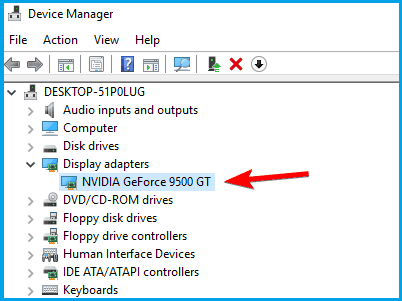
- Stiskněte klávesy Windows + X a vyberte Správce zařízení.
- Najděte svou grafickou kartu a poklepáním na ni zobrazte její vlastnosti.
- Přejděte na kartu Ovladač a klikněte na tlačítko Povolit.
- Pokud tlačítko chybí, znamená to, že vaše grafická karta je povolena.
Ujistěte se, že je v systému BIOS povolena diskrétní grafická jednotka

- Při spouštění počítače stále mačkejte klávesu F2 nebo Del, abyste vstoupili do systému BIOS.
- Přejděte na položku Chipset a vyhledejte položku dGPU Configuration.
- Najděte funkci dGPU a nastavte ji na Enabled.
Pokud máte integrovanou i diskrétní grafiku, systém Windows ji nemusí být schopen detekovat, pokud ji nepovolíte přímo v systému BIOS.
Uživatelé hlásili, že po povolení dGPU v systému BIOS byl problém zcela odstraněn. Mějte na paměti, že tato možnost se někdy nazývá přepínatelná grafika, takže si na ni dávejte pozor.
Podrobné pokyny k přístupu do systému BIOS a k povolení dGPU / přepínatelné grafiky doporučujeme najít v příručce k základní desce.
Pokud se vám zdá přístup do systému BIOS příliš velkým úkolem, pak vám vše usnadníme naším užitečným průvodcem.
Použijte Příkazový řádek
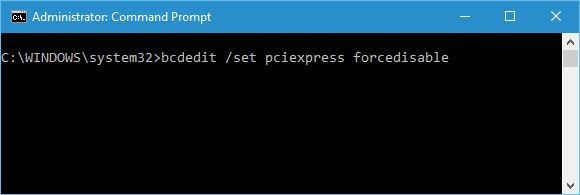
- Stiskněte klávesy Windows + X a vyberte Příkazový řádek (správce).
- Zadejte příkaz bcdedit /set pciexpress forcedisable a stiskněte klávesu Enter.
- Zavřete Příkazový řádek a zkuste znovu nainstalovat ovladače.
Někteří uživatelé hlásili, že ovladač Nvidia nedokáže detekovat grafickou kartu, a tento problém můžete vyřešit pomocí Příkazového řádku.
Máte potíže s přístupem do Příkazového řádku jako správce? Pak se podívejte na tento návod.
Aktualizujte systém BIOS

BIOS má na starosti váš hardware a aktualizací systému BIOS umožníte základní desce pracovat s novým hardwarem.
Uživatelé hlásili, že po aktualizaci systému BIOS byl problém s grafickou kartou Nvidia vyřešen.
Musíme zmínit, že aktualizace systému BIOS může být někdy potenciálně nebezpečný postup, proto dbejte zvýšené opatrnosti, aby nedošlo k trvalému poškození.
Podrobné pokyny k aktualizaci systému BIOS určitě najdete v příručce k základní desce.
I když máte nainstalovanou nejnovější verzi systému BIOS, možná budete muset provést aktualizaci znovu, jen abyste tuto chybu odstranili.
Pokud vám aktualizace systému BIOS připadá děsivá, můžete si vše usnadnit pomocí našeho praktického průvodce.
Odinstalujte poslední aktualizace
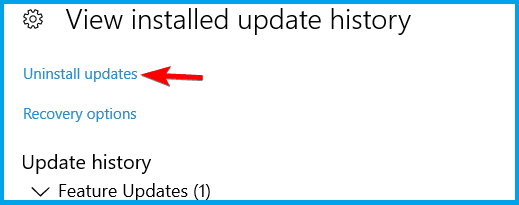
- Otevřete aplikaci Nastavení a přejděte na Aktualizace & zabezpečení.
- Klikněte na možnost Zobrazit historii nainstalovaných aktualizací.
- Zvolte možnost Odinstalovat aktualizace.
- Dvakrát klikněte na aktualizaci, abyste ji odstranili.
Pokud odstranění aktualizací problém vyřeší, musíte zablokovat další instalaci těchto aktualizací. Určitě si přečtěte našeho průvodce, jak zabránit systému Windows v instalaci některých aktualizací.
Jak jsme již zmínili, grafická karta je jednou z nejdůležitějších hardwarových součástí, a pokud ji systém Windows 10 nedokáže rozpoznat, určitě vyzkoušejte některé z našich řešení.